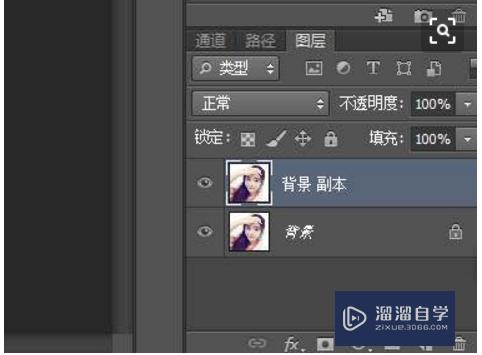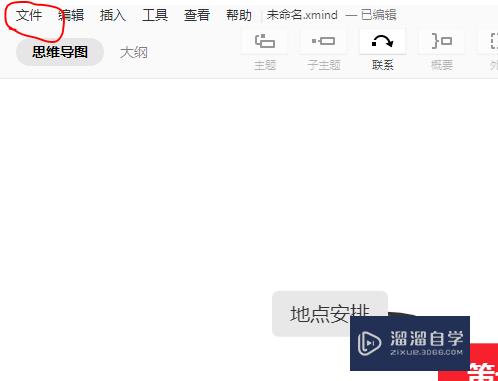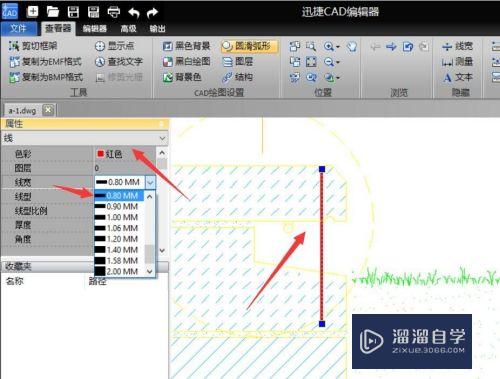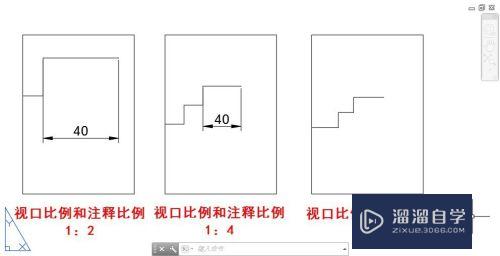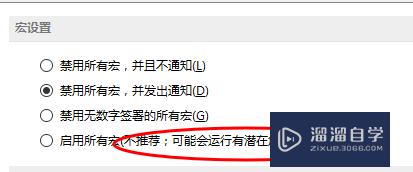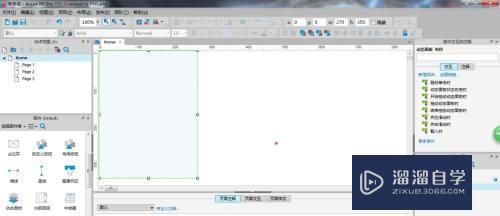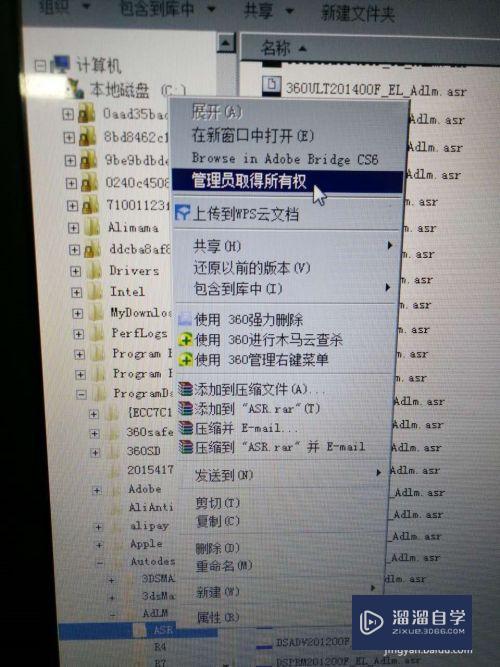Word里怎么插入清晰的CAD图形(如何在word里面加入清晰的cad)优质
在制作Word文档的时候。有时候需要插入制作好的CAD图形。如果先将CAD图形保存成图片格式。再在Word中以插入图片的形式插入图形的话。图形往往不清晰。这里就来分享一下Word里怎么插入清晰的CAD图形的。
工具/软件
硬件型号:雷神(ThundeRobot)911Zero
系统版本:Windows7
所需软件:Word。CAD
方法/步骤
第1步
打开word文档。点击插入-对象。插入对象里面有两种形式。一种是新建。新建的意思就是打开对象之后。在对象里做新图形。然后直接插入到word里。另一种是【由文件创建】。意思就是直接插入绘制好的图形。
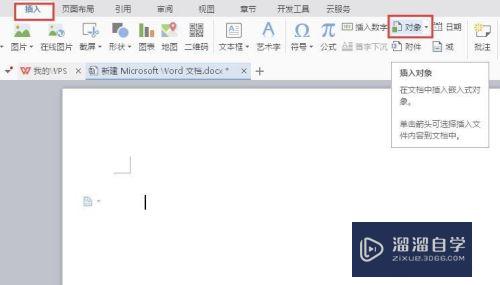
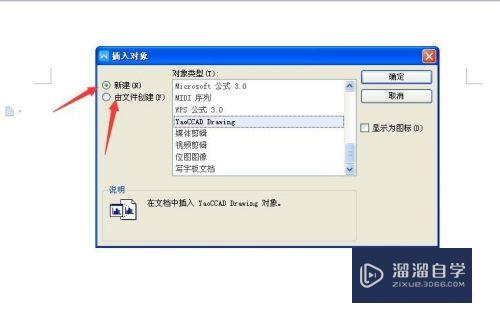
第2步
这里我们选择【由文件创建】。点击【预览】。在本地电脑中找到一个想插入的CAD文件。回到插入对象对话框。点击确定。
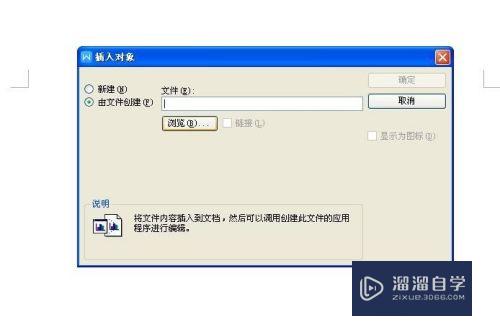
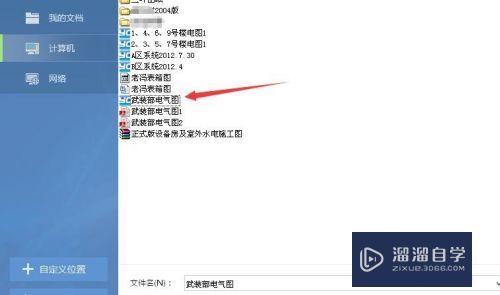
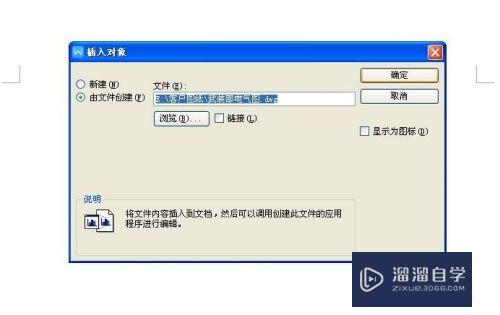
第3步
确认插入了之后。word文档会有一会儿的停顿时间载入图形。如图所示。这里是CAD里面整个图形。如果觉得有效图形太小。可以在word里双击图形。就会自动打开CAD。进入CAD编辑模式。
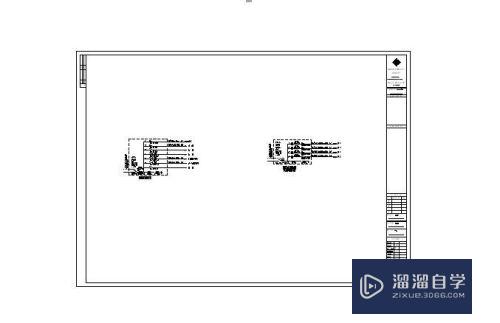
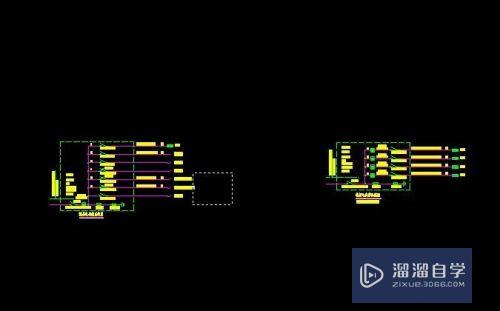
第4步
来到CAD中。放大其中一个图形。全选整个想要插入word的部分。点击快捷键Ctrl+s。
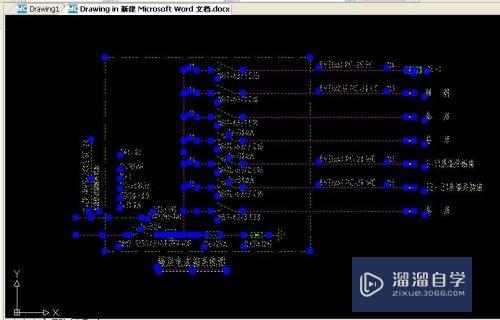
第5步
这时候回到word里面查看。原来的整个CAD图形已经被替换。只插入了想要插入的部分。这部分是可以以图片的格式去进行编辑。可以进行大小和位置的调整。而且很清晰。
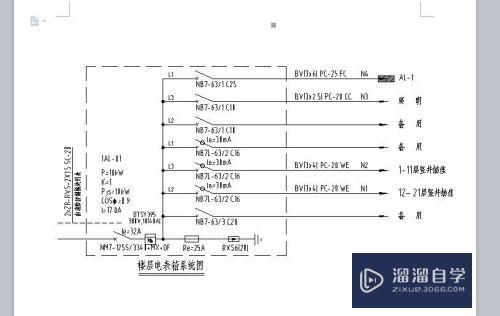
第6步
即使插入的图形可以以图片格式进行编辑。但是如果直接在word中双击图形。却可以跳转到CAD格式可以随意再进行修改。重新插入。因此以上这种方法是非常方便的。
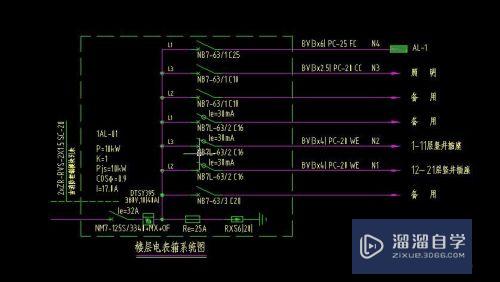
以上关于“Word里怎么插入清晰的CAD图形(如何在word里面加入清晰的cad)”的内容小渲今天就介绍到这里。希望这篇文章能够帮助到小伙伴们解决问题。如果觉得教程不详细的话。可以在本站搜索相关的教程学习哦!
更多精选教程文章推荐
以上是由资深渲染大师 小渲 整理编辑的,如果觉得对你有帮助,可以收藏或分享给身边的人
本文地址:http://www.hszkedu.com/65074.html ,转载请注明来源:云渲染教程网
友情提示:本站内容均为网友发布,并不代表本站立场,如果本站的信息无意侵犯了您的版权,请联系我们及时处理,分享目的仅供大家学习与参考,不代表云渲染农场的立场!